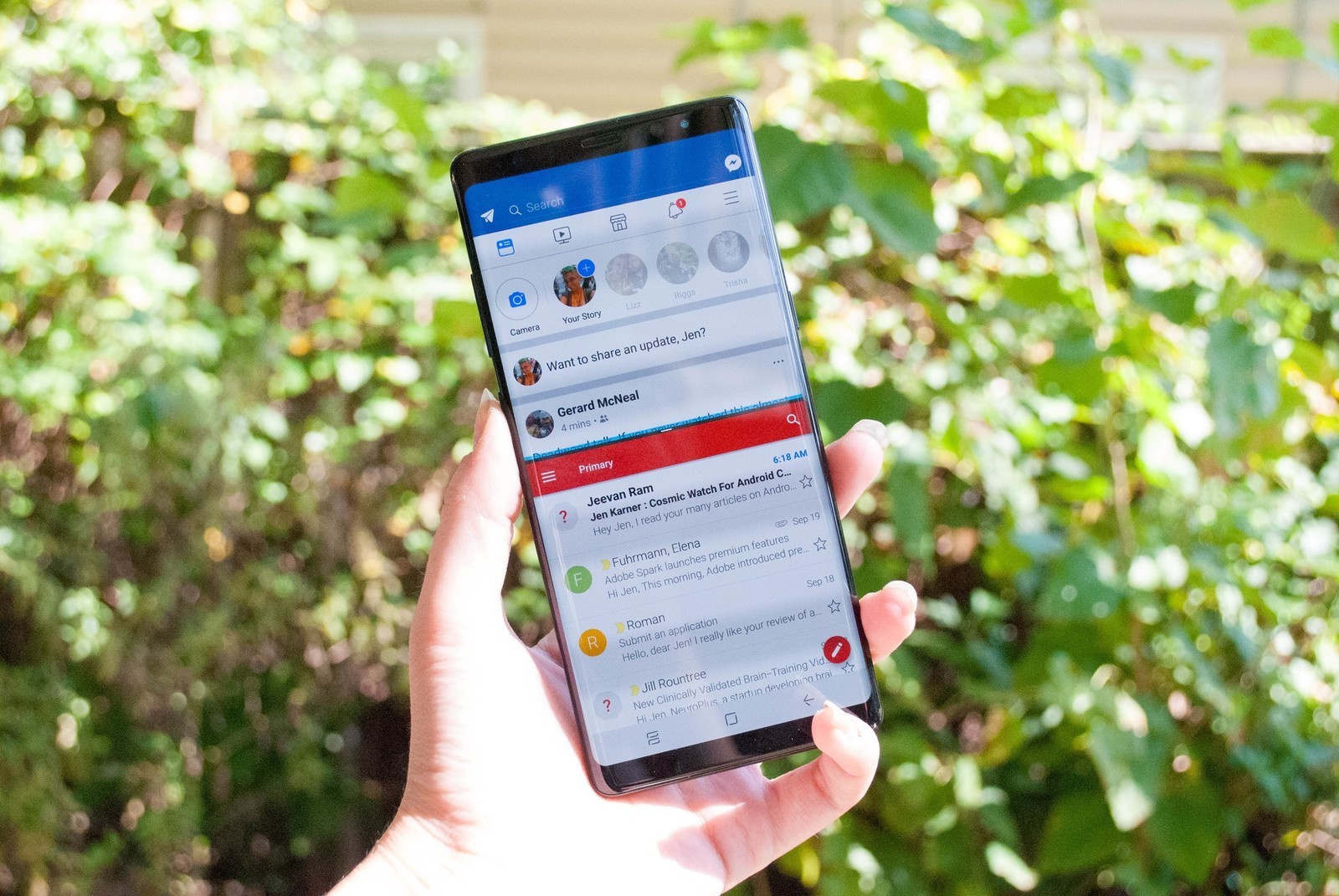در این مطلب میخواهیم در مورد میانبرها و ترفندهای گلکسی نوت 8 برایتان بگوییم تا اگر چنانچه شما هم جزو دارندگان این پرچمدار برازندهی سامسونگ هستید، با راحتی بیشتری از گوشی خود استفاده کنید.
معمولا پس از عرضه هر گوشی هوشمند جدیدی به بازار، کمی زمان میبرد تا کاربران مشتاق پس از تهیه آن محصول و مدتی سروکله زدن با بخشها و ویژگیهای مختلف آن بتوانند ترفندها و میانبرهای استفاده از آن دستگاه را کشف کنند. گلکسی نوت 8 سامسونگ نیز از این قاعده مستثنا نیست.
این محصول همراه با قلم استایلوس اس پن و ویژگیهای نرمافزاری فراوانی که دارد، مطمئنا نکات مخفی فراوانی در دل خود دارد که ما در ادامه میخواهیم مروری به برخی از بهترین ترفندهای گلکسی نوت 8 داشته باشیم. بنابراین اگر از استفاده کنندگان یا طرفداران فبلت جدید سامسونگ هستید حتما در ادامه با تکراتو همراه باشید.
ترفندهای گلکسی نوت 8 و جذابیتهای آن
1. استفاده از بیکسبی
جدیدترین محصول سامسونگ نیز مانند گلکسی اس 8 و اس 8 پلاس، به دستیار صوتی اختصاصی سامسونگ با نام بیکسبی مجهز شده است. این تکنولوژی تقریبا عملکردی مشابه با سیری (Siri) در محصولات اپل و دستیار صوتی گوگل در دیگر محصولات اندرویدی دارد.
امتحان کردن بیکسبی حتما میارزد. البته پیش از هر چیز باید یادآوری کنیم که این دستیار فعلا فقط از زبان انگلیسی و چینی پشتیبانی میکند؛ بنابراین تلاش نکنید فارسی با آن صحبت کنید. به هر شکل بیکسبی قادر است موزیک شما را کنترل کند، برایتان تایپ کند، گزارش آب و هوا را اعلام کند و حتی عکس ویرایش کند.
البته برای بهرهوری حرفهای و دقیقتر از بیکسبی باید زمان بیشتری را با آن صرف کنید تا با زیر و بم عملکرد آن آشنا شوید. یک قابلیت با نام نگاه بیکسبی یا Bixby Vision در دوربین گلکسی نوت 8 وجود دارد که میتوانید با عکس گرفتن از هر چیزی بفهمید آنجا کجاست یا آن وسیله چیست و یا اگر متنی درون تصویر باشد، برای شما ترجمه خواهد شد.
این قابلیت مطمئنا برای افرادی که بیشتر سفر میکنند جذابیت و کاربرد بیشتری خواهد داشت و میتواند به عنوان یکی از بهترین ترفندهای گلکسی نوت 8 قلمداد شود. البته به خاطر داشته باشید که این سیستم ممکن است همیشه عملکرد دقیق و درستی نداشته باشد، اما در مجموع قابلیت جذابی محسوب میشود.
2. میتوانید دکمه اختصاصی مزاحم بیکسبی را خاموش کنید
سامسونگ برای اینکه نشان دهد چقدر در پیشرفت دستیار صوتی خود جدی است، یک دکمهی فیزیکی اختصاصی را برای بیکسبی در لبه سمت چپ دستگاه تعبیه کرده که با فشردن آن در هر جا که باشید به منوی بیکسبی هوم هدایت خواهید شد. این قابلیت بهویژه در مواقعی که این دکمه به صورت اتفاقی فشرده میشود، کاملا آزاردهنده خواهند بود.
متاسفانه سامسونگ اجازه نمیدهد که شما کارایی این دکمه را باز عریف کنید، البته این کار نیز از طریق اپلیکیشنها متفرقه امکانپذیر است، اما خوشبختانه میتوانید به راحتی این دکمه را غیرفعال کنید و فقط جهت صحبت کردن با بیکسبی از آن بهره ببرید.
بیشتر بخوانید: آموزش غیرفعال کردن دکمه بیکسبی در گلکسی نوت ۸
3. یادداشت برداری روی صفحه خاموش
طبیعتا امکان یادداشت برداری با قلم اس پن گلکسی نوت 8 یکی از بزرگترین ویژگیهای این محصول محسوب میشود. اما در عین حال اکثر مواقع میخواهیم خیلی سریع یادداشتی بنویسیم و فرصتی برای باز کردن قفل گوشی و وارد برنامهی نوت برداری شدن نیست.
خوشبختانه سامسونگ فکر این مواقع را نیز کرده است و یکی از ترفندهای گلکسی نوت 8 نیز از قابلیت یادداشت برداری روی صفحه خاموش پشتیبانی میکند. برای این کار کافی است قلم اس پن را خارج کرده و روی نمایشگر خاموش دستگاه شروع به نوشتن کنید. این ویژگی حقیقتا هوشمند و کاربردی است.
4. تنظیم پیش فرض نمایشگر روی تمام اچ دی قرار دارد
حتما شما نیز علاقه دارید از نمایشگر فوقالعاده با کیفیت گلکسی نوت 8 بیشترین بهره را ببرید. نکته مهم در مورد نمایشگر 3K فبلت پرچمدار سامسونگ این است که تنظیمات پیش فرض این نمایشگر بر روی رزولوشن FHD+ قرار دارد. در حالی که رزولوشن پنل این نمایشگر QHD+ است.
بنابراین اگر میخواهید از این نمایشگر چشمنواز تمام و کمال بهره ببرید باید به تنظیمات بخش نمایشگر در تلفن خود رفته و رزولوشن دستگاه را روی QHD+ قرار دهید. توصیه میکنیم اگر از هدست واقعیت مجازی سامسونگ استفاده میکنید، حتما این تغییر را ایجاد کنید.
ضمنا توجه داشته باشید که با این کار انرژی بیشتری از باتری صرف نمایشگر میشود و باتری شما کمی زودتر از حالت FHD+ به پایان خواهد رسید.
5. قلم اس پن نیز ضد آب است
همانطور که احتمالا میدانید گلکسی نوت 8 یک گوشی هوشمند ضد آب است، اما آیا میدانستید که اگر قلم دستگاه نیز خیس شود همچنان میتوانید با آن به نوشتن ادامه دهید؟ این یعنی حتی به عنوان مثال در زیر باران نیز با گلکسی نوت خود یادداشت برداری کرده و از قابلیتهای قلم استفاده کنید.
هرچند که شاید این ویژگی مواقع زیادی کاربرد نداشته باشد اما خب اگر در یک شهر بارانی و برفی زندگی میکنید نیز دیگر نیازی نیست نگران خیس شدن قلم گوشی خود باشید.
6. امکان بهره بردن از سامسونگ دکس
به وسیله سامسونگ دکس (DeX) شما میتوانید گوشی خود را از طریق یک کابل HDMI به یک مانیتور یا تلویزیون وصل کرده و همچنین با متصل کردن یک موس و کیبورد به این پایه گوشی هوشمند خود را به یک محیط شبه کامپیوتر تبدیل کنید و از تمام امکانات آن استفاده کنید.
عملکرد این پایه چندرسانهای حقیقتا خوب و روان است و حس کار کردن با یک کامپیوتر را به شما القا میکند. شما میتوانید این پایه را روی میز کار خود داشته باشید و هر زمان که نیاز شد با گذاشتن گوشی خود روی آن وارد محیط دکس شوید.
این یکی از ترفندهای گلکسی نوت 8 است که احتمالا فقط برای کاربرانی مفید خواهد بود که گوشی هوشمندشان وسیلهی کارشان نیز هست و به آنها امکان میدهد تا کارهای خود را روی یک نمایشگر بزرگتر انجام دهند.
7. ابزار ترجمه حرفهایتر
قابلیت ترجمهای که در نوک قلم اس پن قرار داده شده بود این بار پیشرفتهتر شده و شما این امکان را خواهید داشت که با انتخاب یک بخش از متن آن را به هر زبانی که انتخاب کنید ترجمه کنید. اما جالب است بدانید برای استفاده از ترجمه به زبان فارسی مجبورید فیلترشکن خود را روشن کنید. ما حقیقتا از این موضوع شگفتزده شدیم که چرا باید سرور ترجمه گوگل در این حالت خارج از دسترسی ما ایرانیان باشد.
8. استفاده از دو اپلیکیشن
نمایشگر 6.3 اینچی در گلکسی نوت 8 این محصول را به یکی از بهترین گوشیها برای عملکرد چندگانه تبدیل کرده است. به ویژه هنگامی که از ویژگیهای چند پنجرهای اندروید بر روی آن استفاده کنید.
این یکی از ساده ترین ترفندهای گلکسی نوت 8 است. کافیست دکمه برنامههای اخیر را از پایین نمایشگر خود انتخاب کنید و از برنامههای در حال اجرا> هرکدام را که میخواهید با فشردن آیکون دو مستطیل روی هم در گوشهی سمت راست هر برنامهای که از این قابلیت پشتیبانی میکند، آن را در نیمی از صفحهنمایش خود اجرا کنید.
سپس از میان دیگر اپلیکیشنها یک برنامه دیگر را برای پر کردن نیمهی دیگر صفحه انتخاب کنید. ضمنا امکان تغییر اندازه پنجرهها و جابجایی آنها نیز با لمس کردن خطی که بین آنها قرار دارد نیز برای شما وجود دارد.
9. امکان چینش مجدد گزینههای نوار اعلان
اگر شما از چینش گزینههای نوار اعلان بالای صفحه خود رضایت ندارید، نگران نباشید. زیرا به راحتی با چینش مجدد این میانبرها میتوانید به گزینههایی که بیشتر مورد استفادهی شما هستند دسترسی داشته باشید.
بدین منظور پس از پایین آوردن نوار اعلان علامت چرخدندهای که در گوشه سمت راست بالای این منو مشاهده میکنید را انتخاب کرده و سپس وارد گزینهی ترتیب کلیدها یا Botton Order شوید که در این بخش میتوانید به دلخواه ترتیب و میانبرهای موجود در این منو را جابجا کنید.
10. افزایش کیفیت صدا با آزمون شنوایی
به عنوان آخرین نکته میخواهیم یکی از جالب ترین ترفندهای گلکسی نوت 8 را به شما معرفی کنیم. از طریق منوی تنظیمات دستگاه وارد بخش صدا و ویبره یا همان Sound and Vibration شوید. سپس گزینهی Adapt Sound را انتخاب کنید. در اینجا شما تحت یک آزمون استاندارد شنوایی قرار خواهید گرفت که توسط سامسونگ طراحی شده تا صدای دستگاه را برای گوش شما شخصی سازی کند.
طی این آزمون ابتدا چند بوق خواهید شنید، سپس از شما سوال میشود که بیشتر با کدام گوش خود تلفن صحبت میکنید و در نهایت پس از این تست احتمالا صداها با کیفیت بیشتری به گوش شما خواهند رسید.
.
بیشتر بخوانید:
منبع: techradar